win10系统成为当前十分主流的电脑操作系统,这款系统是目前十分稳定且性能好的电脑系统,我们在操作电脑的时候需要对电脑中的网络进行连接操作,只有连接了网络之后,我们才能正常的使用电脑进行上网聊天和安装软件等操作,而有些时候我们的网络存在了问题,想要将其禁用之后再重新启用操作,但是却找不知道在哪里将网络进行禁用设置,其实我们可以进入到更改适配器选项页面中进行设置即可,下方是关于如何使用win10电脑禁用网络的具体操作方法,如果你需要的情况下可以看看方法教程,希望对大家有所帮助。
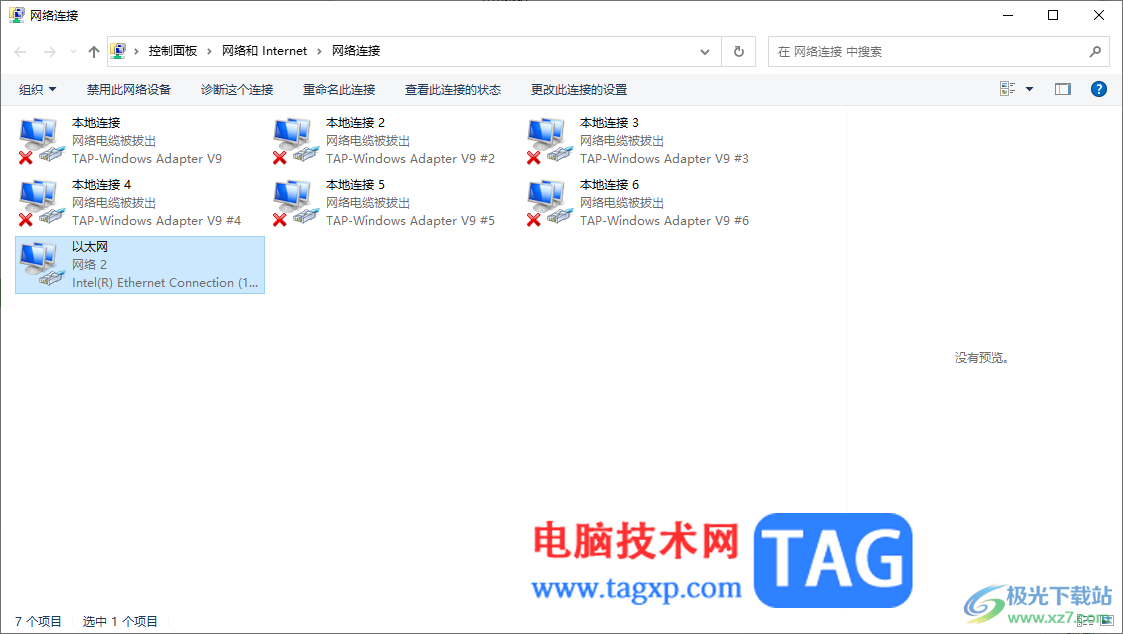
1.将win10电脑开启之后,进行网络的连接,连接的网络在右下角的任务栏中会出现一个网络符号。
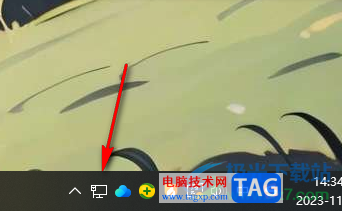
2.我们需要将该网络符号用鼠标进行右键点击一下,即可弹出两个选项,将【打开网络和Internet设置】选项进行点击进入。
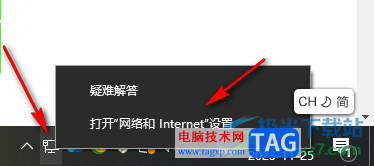
3.进入到操作页面之后,在页面上找到【更改适配器选项】,用鼠标左键点击该选项进入。
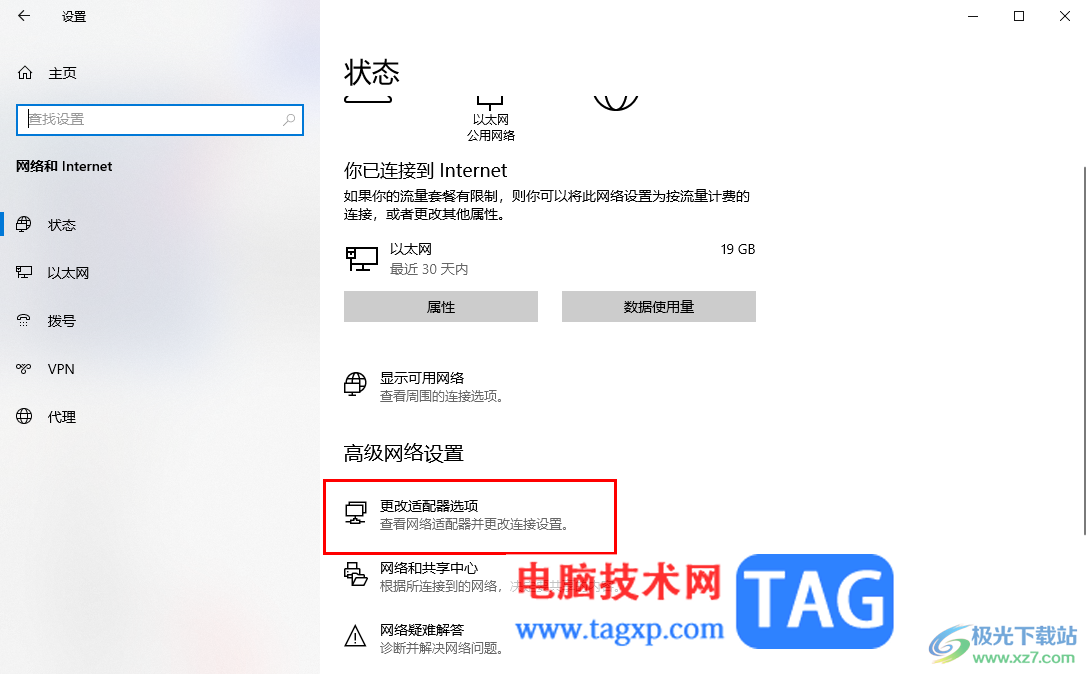
4.进入之后,就会在页面上查看到自己电脑中的网络连接的情况,将当前已经连接好的网络找到之后进行右键点击一下。
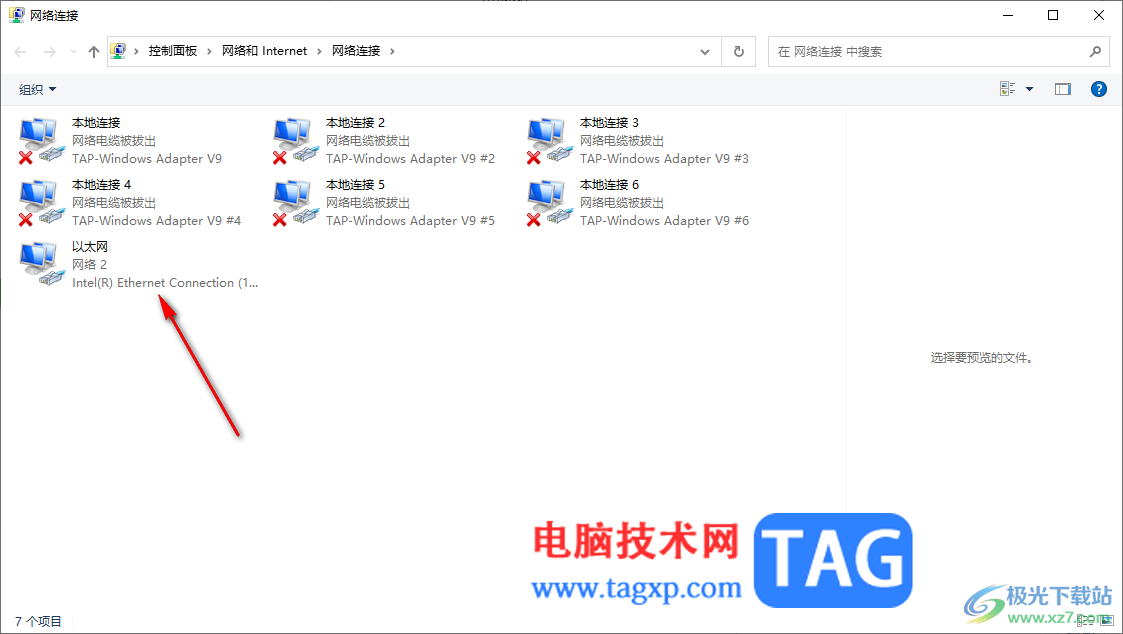
5.随后我们就可以看到在旁边出现一个菜单选项,将该选项中的【禁用】选项进行点击即可将网络进行禁用,而需要启用的时候,通用进行右键点击启用就好了。
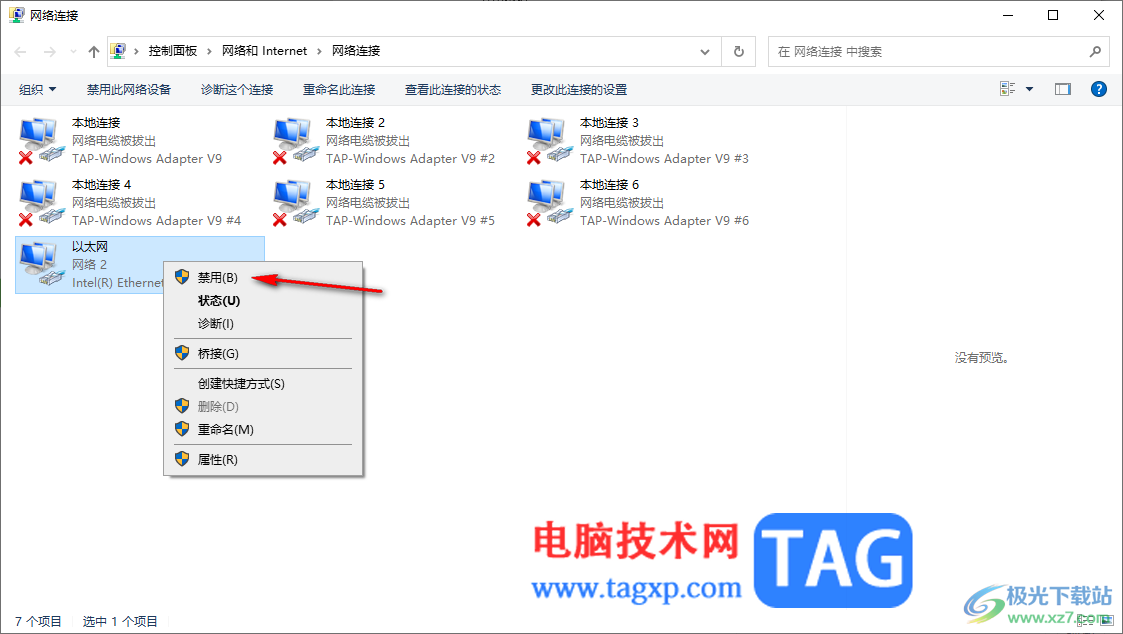
以上就是关于如何使用win10禁用网络的具体操作方法,我们可以进入到更改适配器的页面中进行网络的设置,将网络进行禁用和启用操作,根据自己的需求来选择就好了,操作方法简单,感兴趣的话可以自己操作试试。
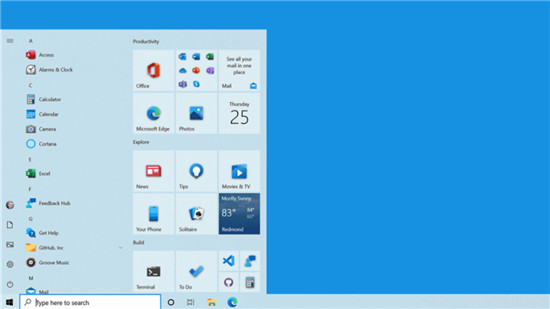 Windows10 Insider Preview的Dev通道的一系列功能
Windows10 Insider Preview的Dev通道的一系列功能
Windows10 Insider Preview的Dev通道的一系列功能推到了Beta(win10 2009) 微......
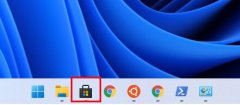 win11安装wsl教程
win11安装wsl教程
现在有很多用户喜欢在win11系统中安装wsl子系统,能够让自己的......
 ae裁剪视频画面大小的方法教程
ae裁剪视频画面大小的方法教程
在各种视频处理软件中,我们经常会需要将视频画面中的部分裁......
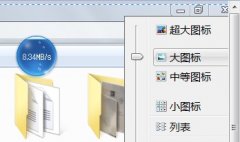 win7文件夹默认视图更改教程
win7文件夹默认视图更改教程
如果我们对于win7文件夹的默认视图不习惯,或者不喜欢,可以进......
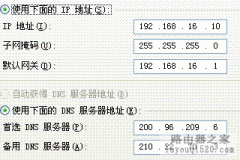 艾泰路由器如何设置快速上网
艾泰路由器如何设置快速上网
艾泰路由器如何设置快速上网呢?下面为大家进行图文讲解,让......
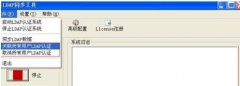
现在很多朋友都会使用到Eplan P8软件,不过部份朋友使用时还不会导入.mbd文件,而下面小编就分享了Eplan P8导入.mbd文件的操作流程,一起来看看吧!...
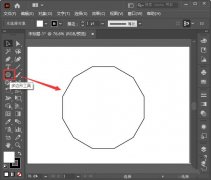
ai怎么制作小清新花纹边框呢,话说不少用户都在咨询这个问题呢?下面就来小编这里看下ai圆环花纹图案的设计方法吧,需要的朋友可以参考下哦。...

最近很多的用户们在使用Adobe Photoshop软件的时候,出现不能扫描的情况,要怎么处理呢?下文就为你们带来了Adobe Photoshop出现不能扫描的详细解决方法。...

一些小伙伴平时喜欢收藏一些非常精美的图片,当你想要为这些图片添加比较形象的特效的时候,那么就可以将图片添加到photoDemon中进行相应的设置,在为图片添加特效的时候,你需要根据图...
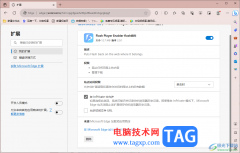
edge浏览器是当前大家非常喜欢的一款浏览器,大家在使用该浏览器的时候,想要进入到隐身模式窗口中进行浏览,但是发现进入到edge浏览器隐身窗口之后,原本安装好的插件,在edge浏览器隐藏...

会声会影是一款非常好用的视频剪辑软件,很多小伙伴在需要剪辑视频时都会首选使用该软件。在会声会影中如果我们希望调整视频的亮度,小伙伴们知道具体该如何进行操作吗,其实操作方法...
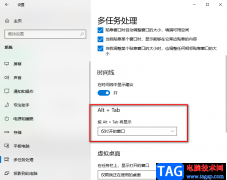
很多小伙伴在使用电脑的时候,为了提高我们的工作效率,都喜欢使用各种快捷键来完成操作,在使用Edge浏览器的时候,“Alt+Tab”就是我们经常使用的一个快捷键,它可以帮助我们快速的完成...
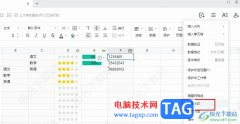
很多小伙伴之所以喜欢使用腾讯文档来创建或是编辑表格、文字文档,就是因为腾讯文档中的功能十分的丰富,并且操作简单。在腾讯文档中,我们可以对在线文档进行各种设置,例如给表格添...
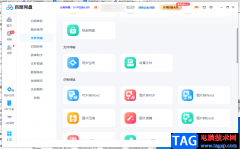
在百度网盘中是有很多实用的功能可以操作,比如当我们将一些图片文件上传到百度网盘中后,发现图片文件占用百度网盘的内存是比较大的,那么你可以通过将图片进行压缩之后保存在网盘中...
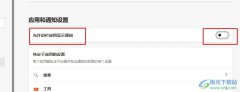
Edge浏览器是很多小伙伴都在使用的一款便捷浏览器,在这款浏览器中,我们可以根据自己的喜好对浏览器进行设置更改,还可以在浏览器中安装各种插件来扩展浏览器的功能。有的小伙伴在使...
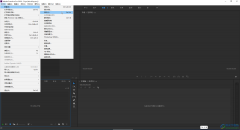
Adobepremiere是一款非常后欢迎的视频剪辑软件,使用该软件可以轻松实现各种专业化的视频剪辑操作。通常情况下我们看到的视频都是16:9或者4:3的尺寸,如果我们希望在Adobepremiere中将视频尺寸设...
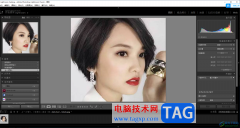
lightroom提供的功能是非常丰富的,这款软件不仅可以对图片进行随意的调色,还可以将图片上的一些污点进行去除,比如当你喜欢的图片有一些黑痣,或者是一些痘痘、痘印等,那么你可以通过...
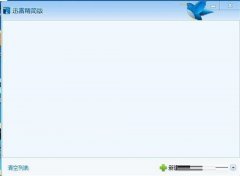
最近有很多朋友表示还在不知道迅雷精简版存储目录怎么设置?那么今天小编就为大家带来了迅雷精简版存储目录设置方法哦,还不知道的朋友赶快来学习一下吧。...
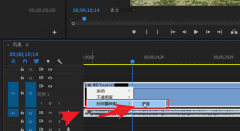
想必有很多朋友都很好奇pr怎么调节视频速度?那么感兴趣的朋友就赶快来看看小编带来的pr调节视频速度教程吧,希望通过本篇教程的学习,可以帮助到大家哦。...
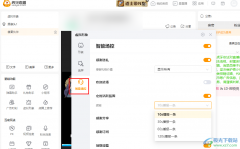
虎牙直播是很多小伙伴都会选择的一个直播平台,因为虎牙直播中的功能十分的丰富,并且操作起来十分的简单,让我们的开播更加的轻松方便。在虎牙直播中开播,当我们没有空闲查看直播间...